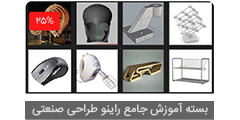در این خود آموز با نحوه اندازه گیری دقیق ظرفیت یک ظرف در نرم افزار Solidworks آشنا می شوید. تمامی کاربران Solidworks (آماتور و حرفه ای) قادر به استفاده از این خودآموز می باشند.
بعد از باز کردن فایل مورد نظر:

ابتدا با یک Extrude Boss ساده درب ظرف را می بندیم تا فضای مورد نظر داخل ظرف، کاملا از فضای بیرون جدا شود.

در مرحله بعد باید ظرف را در یک حجم تو پر که با دستور Extrude Boss ساخته می شود قرار دهیم. حتما دقت شود که همه ظرف در آن حجم قرار گیرد و نکته مهم اینکه تیک Merge resault باید برداشته شود (نمایشگر قرمز). این کار باعث می شود تا ظرف قرار گرفته در این box با خود box یکی نشود.

در تب Features، ابزار Combine را فعال کنید. (در صورت نبودن این ابزار آن را از قسمت Tools>Customize>Commands>Features درگ کنید و به ابزارها اضافه کنید).

در کادر باز شده گزینه Subtract را انتخاب کنید. در قسمت Main body، باید Box ساخته شده انتخاب شود و در قسمت Bodies to Combine بدنه ظرف (بهتر است این انتخاب ها از نمودار درختی در شاخه Solid bodies انجام شود.)

پنجره بعدی با زدن تیک سبز ظاهر می شود، که در این قسمت باید قسمتی که می خواهید از کل شکل باقی بماند را انتخاب کنید. Selected bodies را فعال کنید، و بعد در اینجا با انتخاب Body 2، فضای داخل ظرف فضای باقی مانده خواهد بود. برای اطمینان از نتیجه کار، قسمت Show preview را فعال کنید تا نتیجه کار را هم زمان مشاهده کنید. (حجم آبی نمایش داده شده در شکل زیر).

در اینجا حجم داخل ظرف را به صورت جامد مشاهده می کنید. و برای مشاهده دقیق حجم به وجود آماده به Tab با نام Evaluate و ابزار Mass Properties بروید.

در قسمت Volume (نمایشگر قرمز)، حجم دقیق ظرف را مشاهده می کنید.
در این قسمت اطلات مهم دیگری از قبیل سطح بیرونی شکل، مرکز جرم، جرم و... را می توانید مشاهده کنید.

نظر بازديدکنندگان (17)
|
راه های ارتباطی: اینستاگرام | کانال تلگرام | فیس بوک | تماس با ما |